说起Microsoft Office Visio大家都不陌生,接着小编就为你们带来Microsoft Office Visio中墨迹宽度的调整方法,希望大家喜。
Microsoft Office Visio中墨迹宽度的调整方法
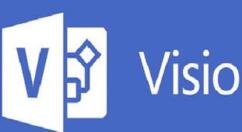
我们需要先打开Microsoft Office Visio软件。
这时如图所示,唤出"Visio"程序窗口。拖动右侧垂直滚动条,点击"地图和平面布置图→家居规划"图标。
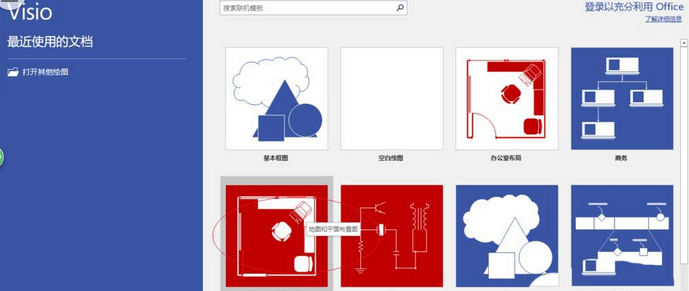
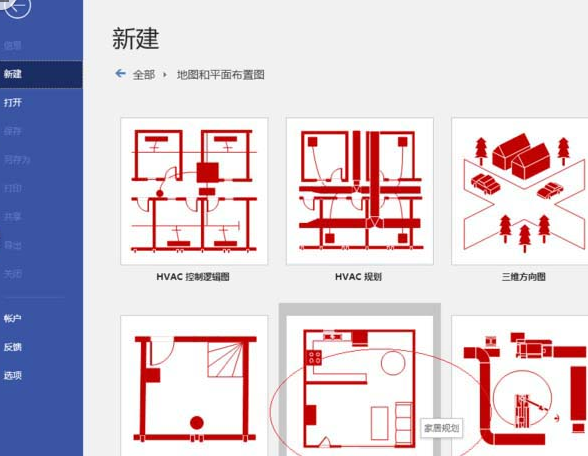
然后弹出"家居规划"确认对话框,如图所示。选择对话框左、右按钮调整创建项目,确认点击"创建"按钮。
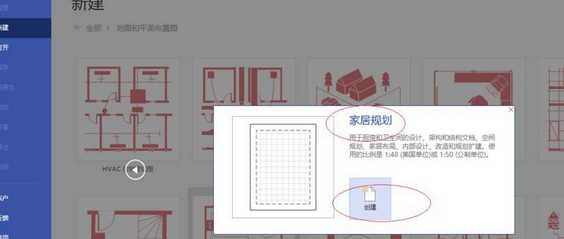
接着我们唤出"Visio 2016"操作界面。按设计要求绘制家居规划图,点击"审阅→批注→墨迹"图标。
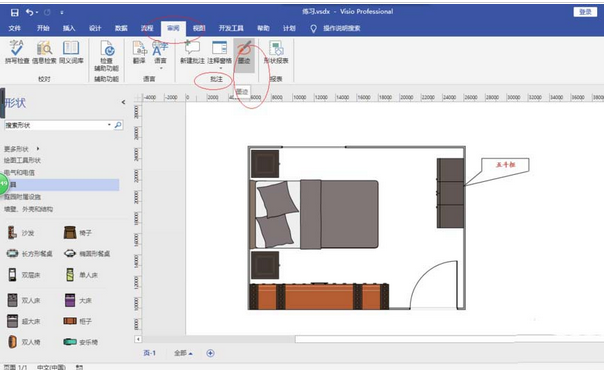
然后我们再选择"墨迹书写工具→笔→笔"功能区,如图所示。点击"粗细"图标向下箭头,弹出下拉列表选择"5 pt"项。
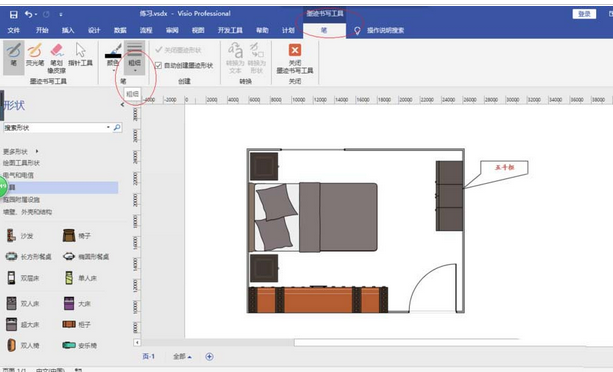
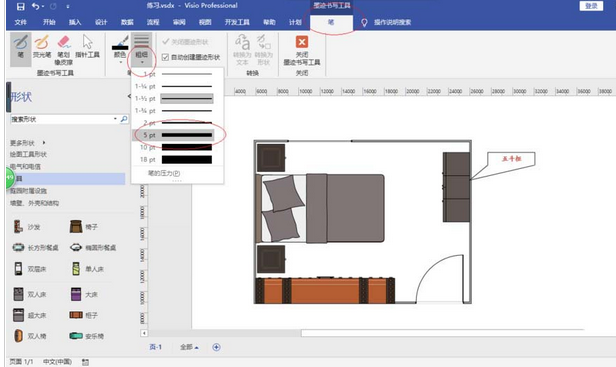
最后一步如图所示,完成设置墨迹宽度的操作。
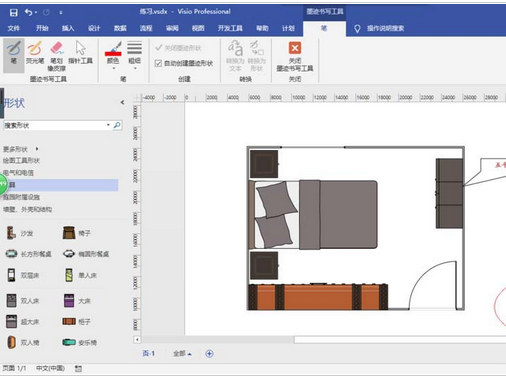
上文为讲述的Microsoft Office Visio中墨迹宽度的调整方法,大家是不是都学会了呀!











